birt报表使用简要说明
BIRT3.72汉化版开发使用说明

1简介1.1BIRT (Business Intelligence and Reporting Tools), 是为Web 应用程序开发的基于Eclipse 的开源报表系统,以Java 和J2EE 为基础。
1.2BIRT功能支持:列表-列表是最简单的报表。
图表-当需要图表表现时,数字型数据比较好理解。
BIRT 也提供饼状、线状以及柱状图标等。
交叉表-交叉表(也叫做十字表格或矩阵),分组分类统计。
导出和打印支持。
1.3BIRT 有两个主要组件:基于Eclipse 的报表设计器,以及部署到应用服务器上的运行时组件(ReportEngine报表引擎和WebViewer网页浏览器)。
2birt报表设计器eclipse-reporting-indigo-SR2-win32用于开发和制作rptlibrary库文件和rptdesign报表文件,设计器制作完成的文件,不能用其他工具如记事本、UE去修改(可以查看),一旦修改则原文件作废。
3birt运行器3.1birt运行器有两种,一种是最基本的ReportEngine报表引擎,可以直接用java编程配置和调用,导出多种格式;一种是WebViewer网页浏览器,内置了ReportEngine,只需要提供报表文件和参数,即可直接网页iframe的方式展示报表内容。
3.2基本部署:birt-runtime-3_7_2整个放入tomcat下的webapps中,如果不需要web展示,可以只保留ReportEngine和report文件夹。
如果需要web展示,可以删除ReportEngine文件夹。
如果都需要,删除ReportEngine文件夹,并将java调用API时的birtHome路径配置为birt-runtime-3_7_2下的WEB-INF文件夹即可。
可以变更birt-runtime-3_7_2文件夹的名称。
3.3在birt报表中,中文参数值是乱码的解决办法:1.页面打开url使用window.open(encodeURI(url));2.修改tomcat--->conf---->server.xml,添加<Connector port="8080" protocol="HTTP/1.1" connectionTimeout="20000"URIEncoding="UTF-8" useBodyEncodingForURI="true"redirectPort="8443" />4birt 库文件开发制作4.1运行birt报表设计器,初次使用时,新建一个报表项目,以进入报表设计模式。
Eclipse Birt报表指南
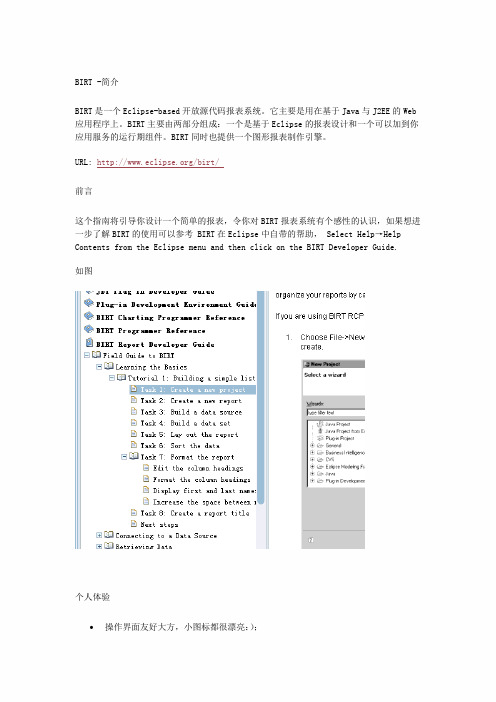
-简介BIRT是一个Eclipse-based开放源代码报表系统。
它主要是用在基于Java与J2EE的Web 应用程序上。
BIRT主要由两部分组成:一个是基于Eclipse的报表设计和一个可以加到你应用服务的运行期组件。
BIRT同时也提供一个图形报表制作引擎。
URL: /birt/前言这个指南将引导你设计一个简单的报表,令你对BIRT报表系统有个感性的认识,如果想进一步了解BIRT的使用可以参考 BIRT在Eclipse中自带的帮助,Select Help→Help Contents from the Eclipse menu and then click on the BIRT Developer Guide.如图个人体验操作界面友好大方,小图标都很漂亮:);功能并不逊色与商业报表工具;∙CSS提供了强大灵活的样式定义,对于属性CSS的设计人员来说,应该可以设计出相当出色的报表样式;∙集成在Eclipse中,不用再开启别报表开发工具窗口;∙BIRE的本地化做的很好,安装以后操作界面就是中文的;∙开源的报表产品,降低开发成本,一些报表开发工具除了价格昂贵以外,还有用户限制;BIRT 安装指南安装方式一下载一个BIRT All-in-one版本的 Eclipse,包含了运行BIRT系统所需的组件,最方便了(如果是将报表工具培训一下让非开发人员参与定制话可以这样做:))URL:birt-report-designer-all-in-one-2_1_1.zip安装方式二假设你已经知道如何安装Eclispe插件(建议采用Link的方式安装插件,不至于全部一股脑的将各种插件都解压到Eclipse的目录中去)运行BIRT报表系统需要以下软件或插件∙Java 1.4.2/1.5 JDK/JRE∙Eclipse-SDK-3.1.2-win32及以上版本∙Graphics Editor Framework (GEF) runtime∙Eclipse Modeling Framework (EMF) runtime∙BIRT∙iText 1.3 - 复制 itext-1.3.jar 文件到plugins/org.eclipse.birt.report.engine.emitter.pdf_version/lib 目录.∙prototype.js v1.4.0 - 复制prototype.js 文件到plugins/org.eclipse.birt.report.viewer_version/birt/ajax/lib 目录其他∙BIRT提供的一个Flash格式的安装演示,也可以照着这个演示来安装:)∙BIRT 网站提供的安装指南∙运行报表(tomcat/weblogic/jboss)使用入门1.环境●报表设计器:可以到/birt/downloads/下载最新版本,当前的最新版是birt-rcp-report-designer-2_1_1。
birt报表技巧
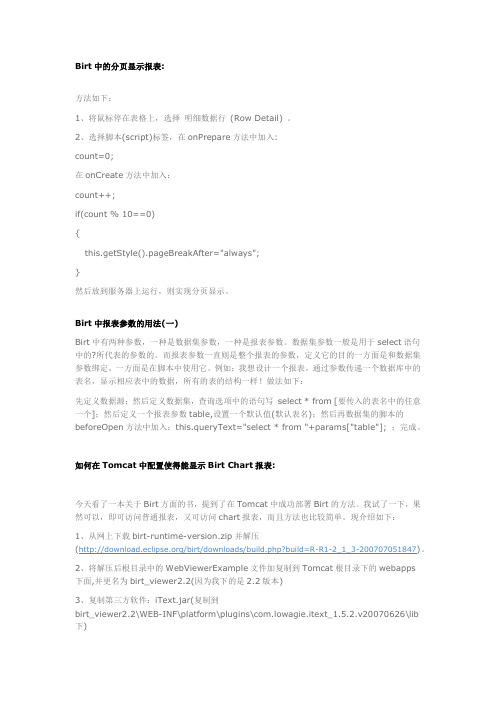
Birt中的分页显示报表:方法如下:1、将鼠标停在表格上,选择明细数据行(Row Detail) 。
2、选择脚本(script)标签,在onPrepare方法中加入:count=0;在onCreate方法中加入:count++;if(count % 10==0){this.getStyle().pageBreakAfter="always";}然后放到服务器上运行,则实现分页显示。
Birt中报表参数的用法(一)Birt中有两种参数,一种是数据集参数,一种是报表参数。
数据集参数一般是用于select语句中的?所代表的参数的。
而报表参数一直则是整个报表的参数,定义它的目的一方面是和数据集参数绑定,一方面是在脚本中使用它。
例如:我想设计一个报表,通过参数传递一个数据库中的表名,显示相应表中的数据,所有的表的结构一样!做法如下:先定义数据源;然后定义数据集,查询选项中的语句写select * from [要传入的表名中的任意一个];然后定义一个报表参数table,设置一个默认值(默认表名);然后再数据集的脚本的beforeOpen方法中加入:this.queryText="select * from "+params["table"]; ;完成。
如何在Tomcat中配置使得能显示Birt Chart报表:今天看了一本关于Birt方面的书,提到了在Tomcat中成功部署Birt的方法。
我试了一下,果然可以,即可访问普通报表,又可访问chart报表,而且方法也比较简单。
现介绍如下:1、从网上下载birt-runtime-version.zip并解压(/birt/downloads/build.php?build=R-R1-2_1_3-200707051847)。
2、将解压后根目录中的WebViewerExample文件加复制到Tomcat根目录下的webapps下面,并更名为birt_viewer2.2(因为我下的是2.2版本)3、复制第三方软件:iText.jar(复制到birt_viewer2.2\WEB-INF\platform\plugins\com.lowagie.itext_1.5.2.v20070626\lib 下)axis.jar axis-ant.jarcommons-discovery-0.2.jar jaxrpc.jar saaj.jar wsdl4j-1.5.1.jar(复制到birt_viewer2.2\WEB-INF\lib)prototype.js(复制到birt_viewer2.2\webcontent\birt\ajax\lib下)birt2.1,2.2版本下载下来后就包含了以上所有第三方软件,你只需到相应目录下确认一下,有的话就不用管了!若没有的话就复制到相应目录下即可。
Birt使用手册范本

Birt使用手册1.1简介BIRT 是一个Eclipse-based 开放源代码报表系统。
它主要是用在基于Java 与J2EE的Web 应用程序上。
BIRT 主要由两部分组成:一个是基于Eclipse 的报表设计和一个可以加到你应用服务的运行期组件。
BIRT 同时也提供一个图形报表制作引擎。
BIRT 拥有和Dreamweaver 一般的操作界面,可以像画table 一样画报表,也可以生成图片、导出Excel、html 分页,样式比script 设置简单,另外BIRT 还有OLAP 导航功能。
1.2基本概念数据源:数据的来源,或提供者。
如xml 数据源、jdbc 数据源等。
数据集:数据集合,它必须与数据源关联,可以理解为查询的结果。
报表以及报表项,报表可视为是针对一组数据集的表现形式,而报表项这是这个表现形式的某个具体的单元。
它们之间的关系,与窗体和控件的关系非常类似。
报表、数据集、数据源三者间的关系:数据源 --- 数据集 --- 报表。
报表参数:查询参数的表现形式,使用它可以构建更灵活的报表。
模板和库:主要用于复用报表设计,提高报表开发的效率。
1.3Birt报表设计器的安装与配置BIRT 的下载地址是:/birt/downloads/ 有两种下载方式:1) All-in-One 版本(birt-report-designer-all-in-one-2.2.2.zip),它包含了运行BIRT系统所需的组件,可直接应用。
2) Framework 插件版本(birt-report-framework-2.2.2.zip),安装的必要环境为Java1.4.2/1.5 JDK/JRE; Eclipse SDK 3.2, GEF 3.2 and EMF 3.2。
安装步骤如下:打开eclipse 文件夹,在文件夹中再新建一文件夹(如:birt),然后打开birt-report-framework-2.2.2.zip 把其中的eclipse 文件夹放入新建的birt文件夹中。
birt使用指南
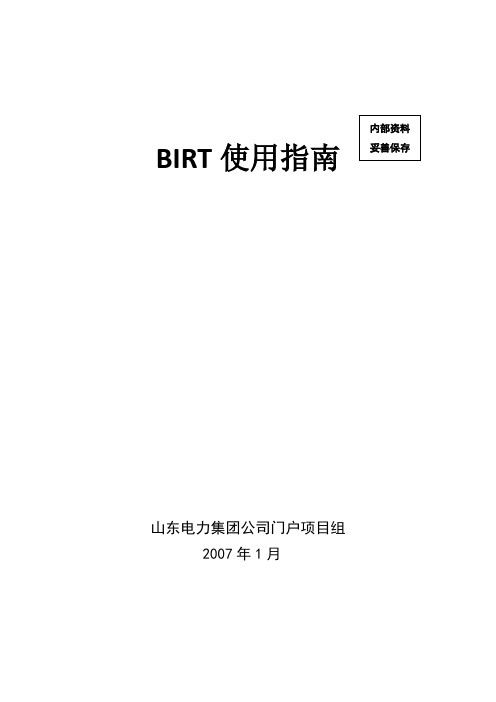
山东电力集团公司门户项目组2007年1月修订页目录1.简介 (4)2.功能介绍 (4)2.1支持的报表 (4)2.2体系组成 (4)2.3J2EE应用中的BIRT (5)3.软件下载 (5)4.报表制作 (6)4.1简单的例子 (6)4.2设计细节 (19)4.3子报表设计 (23)4.4图表设计 (25)4.5图表细节 (27)4.6项目应用 (35)5.应用部署 (39)Birt 使用文档1.简介BIRT是一个Eclipse-based开放源代码报表系统。
是基于J2EE的Web应用程序上。
BIRT 主要由两部分组成:一个是基于Eclipse的报表设计和一个可以加到你应用服务的运行期组件。
BIRT同时也提供一个图形报表制作引擎。
目前正式版本是2.1.1,2.2版已经在发布中已经有2.2M4版可以下载,中文版暂时还没有,项目中使用2.1.1的中文版本。
2.功能介绍2.1支持的报表1)列表列表是最简单的报表。
当列表变长时,你可以把相关数据增加到同一分组(基于客户的订单分组,基于供应商的产品分组)。
如果数据是数字类型的,你可以轻松的添加到“总数”、“平均”、或其他汇总中。
2)图表当需要图表表现时,数字型数据比较好理解。
BIRT 也提供饼状、线状以及柱状图标等。
3)信函和文档通知、信件、以及其他文本文档都很容易通过BIRT 方便建立。
文档包括正文、格式、列表、图表等。
4)混合报表很多报表需要联合以上所有的报表构成单一文档。
例如,一份客户声明会列出客户所需要的信息,为当前促进(promotions)提供文本,以及提供并行的出帐和入帐列表。
一份财政报表将包括声明、图表、表格,所有这些都将进行全方位的格式化,来匹配共有的配色方案。
2.2体系组成BIRT 报表包含四个部分:数据、数据转换、业务逻辑、陈述。
1)数据Web 服务、Java 对象,这些都可以作为BIRT 报表源。
2.1 版本提供JDBC 支持,也支持利用编码来获取其他地方的数据。
birt报表参数

birt报表参数Birt报表参数是一种用于在Birt报表中传递数据和控制报表生成的方式。
通过使用Birt报表参数,用户可以在生成报表时输入参数值,从而实现对报表内容和显示方式的灵活控制。
本文将介绍Birt 报表参数的使用方法和注意事项。
Birt报表参数可以用于多种用途,比如用于过滤数据、控制报表显示方式或格式、动态生成报表标题等。
在使用Birt报表参数时,首先需要在报表设计中定义参数。
参数可以有多种类型,比如字符串、数字、日期等,具体类型根据需求而定。
定义参数时,可以设置参数的名称、默认值、是否可为空等属性。
在报表设计中使用参数时,可以通过参数名称引用参数的值。
在SQL查询中,可以使用参数名称作为查询条件,从而实现数据过滤。
在报表模板中,可以使用参数名称作为文本框、表格、图表等组件的属性值,从而实现动态显示和控制。
使用Birt报表参数时需要注意以下几点。
首先,确保参数的名称在整个报表中唯一,避免参数名称冲突。
其次,参数的默认值应该合理设置,以便在用户不输入参数值时有一个合理的默认行为。
另外,参数的类型和数据格式要与使用场景相匹配,避免出现数据类型不匹配或格式错误的问题。
在使用Birt报表参数时,可以通过给参数赋值的方式传递参数值。
参数值可以通过多种方式传递,比如URL参数、JavaScript脚本、数据集字段等。
在使用URL参数传递参数值时,可以通过在URL中添加参数名和参数值的方式实现。
需要注意的是,URL参数的值需要进行编码,以避免特殊字符引起的问题。
除了使用URL参数传递参数值外,还可以使用JavaScript脚本来动态设置参数值。
通过在报表模板中嵌入JavaScript脚本,可以根据需要计算参数值或从其他组件中获取参数值。
使用JavaScript脚本可以实现更加复杂和灵活的参数控制逻辑。
在报表生成时,Birt报表引擎会根据参数的定义和传递的参数值来生成报表。
报表生成过程中,Birt报表引擎会根据参数值对报表进行相应的数据过滤、显示控制或格式化处理。
BIRT 报表使用说明
BIRT 报告传统报告允许允许企业以图形形式显示其他人可读的数据。
BIRT 有助于自动化在部署好的J2EE 应用程序中创建报告的过程。
在本教程中,将学习如何创建一个将使用您的应用程序部署的报告。
示例应用程序当客户来到银行进行取款或汇款时,该事务通常由银行职员执行。
本教程的示例应用程序是一个用户界面(UI),该界面将接收事务细节信息,并将它们存储到一个Derby 数据库中。
记录的事务细节信息包括事务日期、事务标题、职员编号、事务类型、取款或汇款数量,等等。
分析数据当示例应用程序获取信息并将它们存储到数据库中时,数据处于其最原始的形式,没有能以某种有意义的方式进行查看的可靠组织形式。
您开发的BIRT 将用于分析此数据。
所介绍的每种类型的报告都允许您查看并随后分析数据库中包含的数据。
将BIRT 对象嵌如应用程序一旦已经完成BIRT 报告和示例应用程序,就可以将BIRT 对象嵌入应用程序中。
这将使您——银行管理人员——乐于查看发生在银行中的事务的趋势。
您将获得一些知识,这些知识使您作出向更好趋势更改的决定,并提高银行的生产效率和性能。
Derby:设置在这一节中,将创建并初始化具有BIRT 中要使用的测试数据的Derby 数据库。
您将通过Geronimo 的网络服务器使用Geronimo 中的内置Derby 数据库。
在Geronimo 上部署应用程序时,将使用此数据库,因此使用内置数据库是有一定道理的。
设置用于Derby 的Geronimo因为将在用于BIRT 的Geronimo 中使用内置Derby 数据库,所以需要正确的驱动程序。
有一些 .jars 需要添加到Geronimo 中:IBM DB2 JDBC Universal Drivers。
现在您应该已拥有这两个文件(请参阅前提条件)。
解压缩从IBM 获得的 .zip 文件。
从lib 目录中获得两个 .jar 文件:db2jcc.jar 和db2jar_license_c.jar,并将它们放置在Geronimo 安装的<geronimo-install-dir>/repository/org.apache.derby/jars 目录中。
01-Birt工具数据报表开发手册
Birt数据报表开发手册1. 创建模板双击BIRT应用程序以启动Birt报表设计环境,首次启动未加载任何报表开发资源。
主界面如下:根据报表设计的需要,Birt本身提供了一些常规的模板:当然,也可以根据实际需要,添加一些使用频率比较高的模板。
下面将以两张图形,一张列表,且图形在上横向排列的模板为例,创建新模板。
点击文件菜单中的新建,选择新建模板,根据实际情况修改模板名称和存储路径:为此模板添加一些附加属性,如该模板的描述信息和模板布局的预览图像等。
点击完成,开始编辑此模板的布局。
在组件按钮区域依次选取:一个标签,用于放置报表的标题,双击输入标题文本。
也可根据需要动态的文本。
一个网格:用于放置水平的两张图形,因此网格设置为2列1行。
可根据实际情况调整。
一张表:用于放置数据报表,明细数据列设置为8列1行。
可根据实际情况调整。
关于组件的使用,将在后面的章节中具体说明。
用鼠标右击网格中的其中一个空白处,依次选择插入,图表。
在弹出的对话框中选取需要的图形。
同样的方法处理另外网格的另外一个。
有关图形的制作,将在图形报表开发手册中详细说明。
设置每种组件的属性,在OutLine窗口中选中已经拖放的组件,根据需要对其相应的属性进行调整。
如字体大小,颜色,对齐方式,样式等设置完成后,模板样式如下:保存模板的配置信息,以便在以后的报表开发中可以直接读取该模板。
2. 新建共享资源库在Birt的资源管理器中添加一些共享资源,如共享库:在弹出的对话框中输入Library库文件的保存路径和名称:确定后,Library库的创建完成。
如果操作无误,可以在对应的目录下浏览到新建的库。
3. 新建数据源在共享库中新建一个制作报表需要的数据库连接,以Oracle9i数据库连接为例,需要先配置数据驱动(数据库的驱动程序配置方法已经在报表设计器的配置手册文档中体现)。
然后在新建的库中,用鼠标右击数据源,选择新建数据源:在弹出的对话框中选择对应数据源类型,并为该数据源命名:选择正确的数据库驱动和URL后,就可以进行数据库的连接测试:可以根据报表需要,创建一个或者多个数据源的配置:数据源创建完成后,可以通过选择选择资源管理器中共享资源,Library库下新建的数据源,右击鼠标选择添加到报表,将新建数据源添加值报表中供使用。
birt报表参数
birt报表参数BIRT报表参数是一种用于生成动态报表的工具,它可以根据用户的需求来动态地改变报表的内容和显示方式。
在本文中,我将介绍BIRT报表参数的一些基本概念和使用方法。
让我们来了解一下什么是BIRT报表参数。
BIRT报表参数是一种用于传递数据给报表的方式,它可以让用户在生成报表时输入一些参数值,从而影响报表的生成结果。
比如,我们可以通过报表参数来过滤数据、排序数据、设置报表的标题等等。
在BIRT中,报表参数的定义是在数据源上的,我们可以在数据源中定义一些参数,并在报表设计中使用这些参数。
当用户生成报表时,系统会提示用户输入参数值,并根据参数值来生成报表。
在使用BIRT报表参数时,首先需要在报表设计中定义参数。
定义参数的方式是在报表设计的参数视图中添加一个新的参数,并设置参数的名称、数据类型、默认值等属性。
参数的数据类型可以是字符串、整数、日期等,根据实际需求来设置。
定义好参数后,我们可以在报表设计的其他地方使用这个参数。
比如,我们可以将参数值作为过滤条件来过滤数据,或者将参数值作为标题的一部分来显示在报表上。
在使用BIRT报表参数时,我们可以通过多种方式来传递参数值。
一种常见的方式是通过URL传递参数值。
在URL中,我们可以使用参数名和参数值的键值对来传递参数值。
比如,我们可以使用以下URL来传递参数值:```http://localhost:8080/birtviewer/frameset?__report=report.rpt design¶m1=value1¶m2=value2```在上面的URL中,param1和param2是参数的名称,value1和value2是参数的值。
通过这种方式,我们可以在生成报表时动态地传递参数值。
除了通过URL传递参数值,我们还可以通过其他方式来传递参数值。
比如,我们可以在程序中使用API来设置参数值,或者在报表生成界面上手动输入参数值。
Birt报表的开发使用手册
Birt 使用说明合适版本:2.1.3目录一、前言 1二、相关软件 11.1、BIRT 21.2、EMF和GEF 3三、Birt的安装和配置 3四、使用说明 54.1、创建项目 54.2、创建第一个报表 74.2.1、创建一个空白报表 74.2.2、设置数据集参数 94.2.3、设计报表 144.3、报表中的参数 264.3.1、静态标量参数 274.3.2、动态标量参数 294.3.3、动态组合参数 31五、应用系统的结合 31六、BIRT的学习资料和缺点 456.1、学习资料 456.2、缺点 45一、前言公司的一个Java语言的B/S架构项目中需要实现大量的文字报表和图像报表的功能,以前使用CSS、JS和JfreeChart等技术,只能实现简单的报表,很难达到现在需求,于是我研究了几个开源免费的报表工具,通过网上的评价,发现了Birt有以下几点优点:1、开发方便,Birt是Eclipse的一个插件可以很好的集成在Eclipse中,图形编辑框架下可以在几分钟之内做出一个报表。
2、可以很方便地在一个报表中混合展现概要数据和详细数据。
3、操作界面友好大方。
4、提供了强大灵活的样式定义,对于熟悉CSS的设计人员来说,应该可以设计出相当出色的报表样式。
5、集成在Eclipse中,不用再开启别报表开发工具窗口,对于习惯于Eclipse开发的程序员来说这点非常重要。
6、Birt的本地化做的很好,安装以后操作界面就是中文的(这点我在使用过程中没有充分体现,我使用了Birt的中文语言包)。
7、开源的报表产品,有源代码,可以进行深层的定制开发。
8、生成的报表完全是XML格式,扩展性好。
9、容易和应用系统结合。
10、最重要一点是开源免费的(我穷啊)。
根据这几个优点,我决定研究Birt,通过几天查找资料和自己的摸索,心中总算有些小的体会。
由于习惯与Eclipse3.2版本,所以我使用了2.1.3版本的Birt,现在最新版本已经是2.3以上版本了,就是这个原因网上很多资料都不是很适合这个版本,所以我走了很多弯路,希望看到此文档的人能比我少走弯路,这也是我写这个文档的原因之一。
- 1、下载文档前请自行甄别文档内容的完整性,平台不提供额外的编辑、内容补充、找答案等附加服务。
- 2、"仅部分预览"的文档,不可在线预览部分如存在完整性等问题,可反馈申请退款(可完整预览的文档不适用该条件!)。
- 3、如文档侵犯您的权益,请联系客服反馈,我们会尽快为您处理(人工客服工作时间:9:00-18:30)。
Birt报表使用指南1Birt的安装方法把birt整合到了Myeclipse6.5中,(eclipse的官方网站上提供有一个birt-report-designer-all-in-one-2_2_2.zip,你直接解压缩这个就可以了,就免去了birt与Myeclipse6.5的整合)。
如果要把birt安装到Myeclipse6.5中,要注意一些事情1.1eclipse的版本就是说你的eclipse版本要和适当的birt版本配合,当前birt的最新稳定版是birt2.3。
如果使用的是eclipse3.3版本,你应该用birt-report-framework-2_2_2.zip,如果使用的是eclipse3.4,你应该用birt-report-framework-2_3_0.zip版本不一致会出一些问题。
1.2在Myeclipse6.5中装birt。
MyEclipse6.5自带的是eclipse3.3,所以只能下载birt-report-framework-2_2_2.zip (下载地址:/birt/downloads/index2.2.2.php) 而birt-report-framework-2_3_0.zip是针对eclipse3.4的。
把下载下来的birt-report-framework-2_2_2.zip包解压,解压后的features文件夹下的所有文件拷贝到MyEclipse6.5安装目录下的..\myeclipse\eclipse\features 下,解压后的plugins文件夹下的所有文件拷贝到..\myeclipse\eclipse\plugins下。
重新启动MyEclipse就好了。
2公共方法2.1公用数据源的方法1.右键单击工程,选择new>Library,起个名字叫ds.rptlibrary2.在Outline窗口下选择Data Sources,选择JDBC Data Source,然后填入连库字符串及用户名密码3.这样数据源就建立好了。
4.新建报表后,再Outline窗口下,右键单击Libraries,选择Use Library,选择刚才新建的ds.rptlibrary5.使用ds我一直没有找到方法,老是找不到怎么把ds引入到Data Sources下,只好修改源代码了,选择报表下面的XML Source 标签,再</list-property>后面下粘贴下面的语句注意id=1350不能和报表中其他的id重复。
然后就能看到Outline窗口下Data Sources下面多了一个Data Source的链接,说明建立成功2.2公用样式的方法1.右键单击工程,选择new>Other>Web>CSS,建立一个CSS文件,比如birt.css2.在birt.css里写样式3.点一个报表文件,选择Layout标签,然后再Outline窗口下看到Styles,下面有两个默认的Style,可以先删除。
然后右键单击Styles,选择"Use CSS File...",找到刚才建立的birt.css4.然后就OK了,如果修改了birt.css,只需要右键单击Outline窗口下的Styles的birt.css,选择"Use CSS File..."。
2.3Birt的分页显示报表,交替颜色功能1、鼠标停在表格上,选择Row Detail一行;2、选择script标签页,打开birt的脚本编辑窗口;3、从下拉列表中选择onPrepare,在下面加入Javascript脚本如下:4、从下拉列表中选择OnCreate,在下面加入Javascript脚本如下:5、保存,使用Web Reviewer进行预览,数据可以进行分页显示了。
注意不要使用Preview标签页进行浏览,这个标签页的浏览效果是不分页的。
发布到web工程上,也可以进行分页显示了。
2.4如何去掉birt报表自动生成的日期2.4.1对已存在报表的解决初次接触birt每次做出来的报表后面都一个时间,比较不合需要,又没找到去掉的地方,索性打开xml,找到下面这段代码:把其中的<page-footer>…<page-footer>删除即可2.4.2 对新建的报表2.5分离部署在JSF界面中嵌入iframe,在javascript里使用超链接的形式调用报表服务器上的报表,展示在JSF的iframe里。
javascript代码如:其中show_report为iframe的name,dept为报表参数。
有时候中文参数需要编码处理:deptName = encodeURI(deptName);2.6如何增加序号1. 点击报表的空白处,然后到script页,选择initialize,输入var num=02. 回到报表设计页,在组上加入一个data,在这个data的expression中,输入:num++; num3. 保存报表即可。
2.7导出工具条1、如果你不想要那个工具条的话,在URL后面加上:& __toolbar=false,这样就会把整个的工具条都隐藏了。
2、如果想修改工具条中的一个按钮的时候要修改,对应的2.8使用脚本可以使用脚本,是BIRT的一大特色。
在BIRT中,数据源、数据集和报表项,都可以书写脚本。
具体做法:选择数据源、数据集和报表项任意一种对象,然后选择"脚本"页面。
如选择数据源user后,对应的脚本输入页面:选择对应的事件,然后在下方的脚本输入框中输入脚本即可。
如对于第一个例子,我们需要统计用户地址是"No.5 St."的用户数:1. 选择数据集,然后选择"脚本",进入数据集的脚本编辑窗口。
2. 选择事件"afterOpen",在脚本窗口内输入:count=0;3. 选择事件"onFetch",在脚本窗口内输入:if( row["addr"]== "No.5 St.") count++;4. 选择报表,在脚本窗口选择事件"onRender",输入:this.caption=count;5. 预览,或运行报表后,会在报表的标题输出count的数值。
2.9如何有条件的隐藏元素选择要有条件地隐藏的元素。
在“属性编辑器”中,选择“可视性”。
将出现“隐藏元素”选项,如图7-12 所示。
“属性编辑器”中的“隐藏元素”选项选择“隐藏元素”以指定将隐藏此元素。
如果要始终隐藏元素,您只需要执行此操作。
如果要有条件地隐藏元素,请指定条件。
选择要应用隐藏条件的报告格式。
要对所有报告格式应用隐藏条件,请选择“对于所有输出”。
要对某些报告格式应用隐藏条件,请选择“对于特定输出”。
如果想要根据报告格式应用不同的条件,也请选择此选项。
指定隐藏条件:选择“表达式构建器”。
在表达式构建器中,创建指定隐藏条件的表达式。
请记住,您必须考虑何时隐藏元素,而不是何时显示它。
例如,要在参数不等于等于“所有部门时”显示该行信息,可使用以下表达式有条件地隐藏文本元素:如:if(params["ParameterDept"]=="所有部门"){false}else{true}当部门名称不等于“所有部门”时,此表达式隐藏该文本消息。
选择“确定”。
预览报告以测试条件可视性。
2.10编写表达式通过使用直接来自数据源的数据并简单地将数据源字段从“数据资源管理器”拖到报告中,可以创建多个报告。
但有时您想要显示不在数据源中的数据,或者您想要以不同于数据源中显示数据的方式来显示数据。
您还可能想要使用公式来产生新的数据。
在这些情况及许多其他情况下,应使用JavaScript 来编写表达式。
表达式是一个将生成值的语句。
表达式可以是文字值,将字段拖到报告中时,BIRT 报告设计器将创建表达式。
该表达式指定报告显示其值的字段的名称。
例如,下列表达式分别获取customerName 字段和phone 字段中的值:dataSetRow["customerName"]dataSetRow["phone"]表达式可以包含文字值、字段、运算符、变量和函数的任意组合,条件是求得的结果为单个值。
在下列示例中,第一个表达式将静态文本与字段组合在一起,第二个表达式使用JavaScript 函数,而第三个表达式将两个字段的值相乘:2.11创建参数报表用的参数,在Report Parameters中闯将,界面上传的值的名字和报表上定义的参数的名字要一样。
2.12如何自定义动态查询1.首先创建参数。
2.在数据集的“查询”页上,定义SQL 查询,例如:(注:参数用?号表示)3.在数据集的参数选项卡,如称为“year1”的Integer参数。
注解:这里创建的参数,要与?号的位置相对应。
3实际样例3.1创建简单报表的步骤3.1.1 创建一个报表选择File->New->Report 。
新建报表(new report )对话出现。
在Tree View中选择我们之前创建的项目。
接下来在文件名字段输入: new_report_1.rptdesign点击next。
选择空白报表。
点击Finish。
3.1.2创建数据源Date Sources打开Data explorer(数据资源管理器)。
选择Data Source(数据源)节点。
用鼠标右键单击打开弹出菜单。
选择新建数据源。
新建数据源对话出现。
选择相应的数据库在数据源名称输入框, 如"Data Source" 。
点击next。
然后输入相应的数据库的信息,如下图所示:选择“Manage Driver ”,导入相应的数据库的驱动包3.1.3创建数据集Data Sets现在我们准备好建立和测试我们的数据集。
打开数据资源管理器选择数据集节点。
用鼠标右键单击打开弹出菜单。
选择新建数据集。
新建数据集对话将出现。
“在数据集名称”输入框,输入"Date set"。
确保数据源下拉框显示的是我们之前创建的Data Source 数据源。
确保数据集类型下拉框选中的是"SQL Select Query" 。
点击next然后选择相应的数据表,输入查询语句点击Finish。
3.1.4创建Table首先打开Palette 下(这里提供很多报表的元素,文本,表格,图形等等)拖动table 到界面上向表格中拖动相应的数据这样一个简单的报表就算完成了3.2Birt2.2M6的CorssTab(交叉表)的用法3.2.1什么是交叉表首先你要知道什么是交叉表,又是在什么情况下需要用交叉表。
